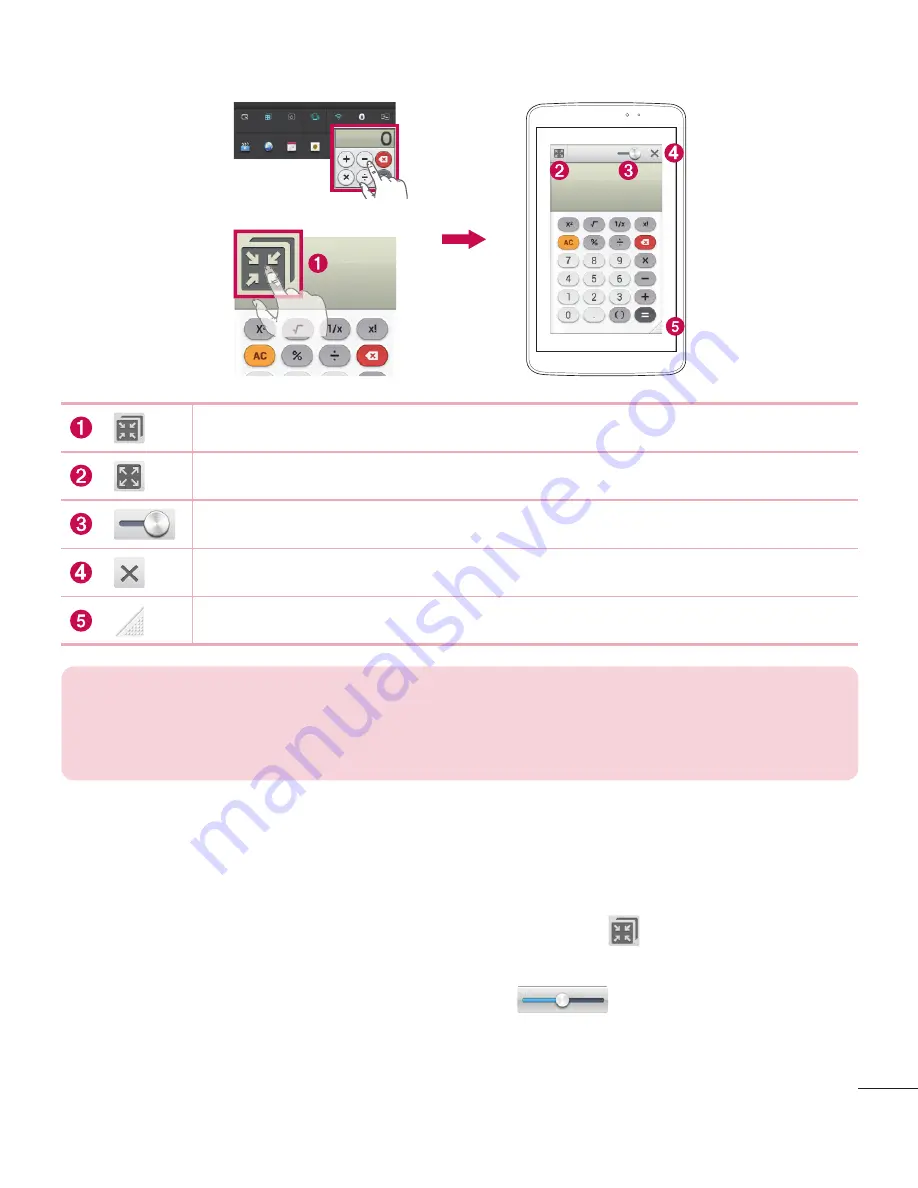
69
ALI
Tapnite za zagon QSlide.
Tapnite za izhod iz QSlide in vrnitev na polni zaslon.
Tapnite za prilagajanje prosojnosti.
Tapnite za zapiranje funkcije QSlide.
Tapnite za prilagajanje velikosti.
OPOMBA:
funkcija QSlide podpira največ dve hkrati odprti okni. QSlide
je mogoče uporabiti le pri aplikacijah, kot so Videoposnetek, Internet,
Beležka, Koledar, Kalkulator, E-pošta in Upravitelj datotek.
1
Odprite ploščo z obvestili in v delu
aplikacije QSlide
tapnite izbrano
aplikacijo.
ALI
Med uporabo aplikacije, ki podpira QSlide, tapnite
. Funkcija bo za
zaslonu stalno prikazana kot majhno okno.
2
Za prilagajanje ravni prosojnosti povlecite
. In povlecite naslovno
vrstico QSlide, da jo poremaknete na drug položaj na zaslonu.
















































